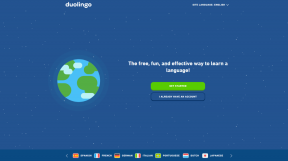أفضل 5 طرق لإصلاح عدم الإزعاج عند تشغيل نفسه على نظام التشغيل Windows 11
منوعات / / November 09, 2023
يحتوي Windows 11 على وضع عدم الإزعاج سهل الاستخدام لمنع الانقطاعات أثناء ساعات العمل. على الرغم من أنه يساعد في حظر الإشعارات، إلا أن نظام سطح المكتب الذي يقوم بتمكين DND دون موافقتك يمكن أن يؤدي إلى حدوث ارتباك. فيما يلي أفضل الطرق لإصلاح عدم الإزعاج الذي يعمل على تشغيل نفسه على نظام التشغيل Windows 11.

يمكنك تفويت الرسائل المهمةورسائل البريد الإلكتروني والتنبيهات عندما يقوم Windows بتمكين DND تلقائيًا. يمكن أن يكون هذا السلوك بسبب جدول DND الحالي لديك، ووضع التركيز، وتطبيقات الطرف الثالث، وما إلى ذلك. لا يمكنك تحديد المشكلة لعامل معين.
تعطيل وضع DND على نظام التشغيل Windows
لاحظ الكثيرون أن Windows يقوم بتمكين ميزة عدم الإزعاج (DND) بعد تثبيت تحديث رئيسي. يمكنك ببساطة تعطيل DND من مركز الإشعارات. إليك الطريقة.
الخطوة 1: حدد أيقونة التاريخ والساعة في شريط مهام Windows.
الخطوة 2: انقر على أيقونة الجرس لإيقاف DND.

إذا لاحظت أن النظام يقوم بتمكين DND مرة أخرى، فجرّب حيل استكشاف الأخطاء وإصلاحها أدناه.
1. تحقق من جدول عدم الإزعاج على نظام التشغيل Windows
يمكنك تمكين وتعطيل DND تلقائيًا خلال الساعات المحددة. يمكنك أيضًا تشغيل DND عند تكرار شاشتك أو تشغيل لعبة أو استخدام تطبيق في وضع ملء الشاشة وخلال الساعة الأولى بعد تحديث ميزات Windows. عندما يستوفي النظام أيًا من هذه المعايير، فإنه يقوم تلقائيًا بتمكين DND دون موافقتك. تحتاج إلى إجراء التعديلات ذات الصلة من قائمة إعدادات Windows.
الخطوة 1: اضغط على اختصار لوحة المفاتيح Windows + I لبدء تشغيل الإعدادات.
الخطوة 2: حدد النظام من الشريط الجانبي وافتح الإشعارات.

الخطوه 3: قم بتوسيع قائمة "تشغيل عدم الإزعاج تلقائيًا" وقم بتعطيل علامة الاختيار بجانب هذه الشروط المحددة.

لن يقوم نظام التشغيل بتمكين DND تلقائيًا.
2. تحقق من التركيز
جلسات التركيز يتكامل بشكل جيد مع Spotify وMicrosoft To-Do ويساعدك على إنجاز المزيد من المهام عن طريق تقليل عوامل التشتيت. عند بدء جلسة التركيز، يعرض النظام المؤقت في تطبيق الساعة، ويخفي الشارات على تطبيقات شريط المهام، ويخفي الوميض في تطبيقات شريط المهام، ويمكّن عدم الإزعاج. اتبع الخطوات أدناه لإيقاف جلسة التركيز على نظام التشغيل Windows.
الخطوة 1: اضغط على اختصار لوحة المفاتيح Windows + I لفتح تطبيق الإعدادات. حدد النظام من الشريط الجانبي الأيسر.
الخطوة 2: حدد التركيز من الجزء الأيمن.

الخطوه 3: انقر فوق إيقاف جلسة التركيز.

يمكنك أيضًا تعطيل علامة الاختيار الموجودة بجانب "تشغيل عدم الإزعاج" والتأكد من الاحتفاظ بـ DND كما هو حتى عند تشغيل جلسة التركيز.
3. تعطيل وضع اللعبة
يقوم Windows 11 بتشغيل وضع اللعبة الافتراضي. لذلك، عند تشغيل لعبة ما، يقوم Windows 11 بتحويل موارد البرامج للحصول على تجربة لعب أفضل. حتى أنه يحظر الإشعارات الواردة لمنع الاضطرابات أثناء اللعب. إذا كنت ترغب في تلقي الإشعارات، استخدم الخطوات أدناه لتعطيل وضع اللعبة.
الخطوة 1: اضغط على اختصارات لوحة المفاتيح Windows + I لبدء تشغيل الإعدادات.
الخطوة 2: حدد "الألعاب" من الشريط الجانبي وافتح "وضع اللعبة".

الخطوه 3: قم بتعطيل تبديل وضع اللعبة.

4. تحقق من DND في تطبيقات المراسلة
إذا قمت بكتم عدة محادثات في تطبيقات المراسلة الفورية أو تمكين DND في تطبيقات الاتصال مثل Slack وTeams، فلن تتلقى إشعارات منها. يجب عليك إلغاء تجاهل هذه المحادثات وإجراء التغييرات اللازمة. لنأخذ WhatsApp وSlack كمثال.
واتساب
الخطوة 1: قم بتشغيل الواتس اب على نظام ويندوز. حدد محادثة.
الخطوة 2: انقر على أيقونة السهم لأسفل في الزاوية العلوية اليمنى وحدد إلغاء تجاهل الإشعارات.

تثاقل
الخطوة 1: افتح Slack وحدد صورة حسابك في الأسفل.
الخطوة 2: قم بتوسيع إيقاف الإشعارات مؤقتًا وحدد استئناف الإشعارات.

5. تحديث ويندوز 11
قد يؤدي إنشاء Windows الذي به أخطاء إلى تمكين DND على الكمبيوتر المحمول الخاص بك تلقائيًا. Microsoft سريعة في استكشاف أخطاء مثل هذه الأخطاء وإصلاحها. يجب عليك تثبيت أحدث التصحيح لإصلاح المشكلة.
الخطوة 1: اضغط على اختصارات لوحة المفاتيح Windows + I لبدء تشغيل الإعدادات.
الخطوة 2: حدد Windows Update من الشريط الجانبي الأيسر.
الخطوه 3: قم بتنزيل وتثبيت آخر تحديث لنظام Windows.

نصيحة: قم بتعيين الإشعارات ذات الأولوية للتطبيقات الأساسية
هل مازلت تفوت الإشعارات من التطبيقات المهمة؟ لقد حان الوقت لتعيين الإشعارات ذات الأولوية لهذه التطبيقات لتلقي التنبيهات حتى عند تشغيل DND.
الخطوة 1: اضغط على اختصارات لوحة المفاتيح Windows + I لتشغيل الإعدادات، واختر النظام من الشريط الجانبي الأيسر وحدد الإشعارات في الجزء الأيمن.
الخطوة 2: حدد "تعيين الإشعارات ذات الأولوية".

الخطوه 3: انقر فوق إضافة تطبيقات واختر تطبيقاتك المفضلة من القائمة التالية.

تلقي الإخطارات في الوقت الحقيقي على نظام التشغيل Windows
يمكن أن يؤدي تشغيل Windows 11 إلى DND من تلقاء نفسه إلى تعطيل سير عملك. قبل إعادة ضبط جهاز سطح المكتب الخاص بك أو التوجه إلى أقرب مركز خدمة، استخدم الحيل المذكورة أعلاه لإيقاف هذا السلوك. أثناء قيامك بذلك، أخبرنا بالخدعة التي نجحت معك.
آخر تحديث في 25 أكتوبر 2023
قد تحتوي المقالة أعلاه على روابط تابعة تساعد في دعم Guiding Tech. ومع ذلك، فإنه لا يؤثر على نزاهتنا التحريرية. يبقى المحتوى غير متحيز وأصلي.

كتب بواسطة
بارث شاه هو كاتب مستقل دائم الخضرة يغطي الإرشادات وأدلة التطبيقات والمقارنات والقوائم وأدلة استكشاف الأخطاء وإصلاحها على أنظمة Android وiOS وWindows وMac ومنصات التلفزيون الذكية. يتمتع بخبرة تزيد عن خمس سنوات وقام بتغطية أكثر من 1500 مقالة حول GuidingTech وAndroid Police. في أوقات فراغه، ستراه يشاهد عروض Netflix، ويقرأ الكتب، ويسافر.